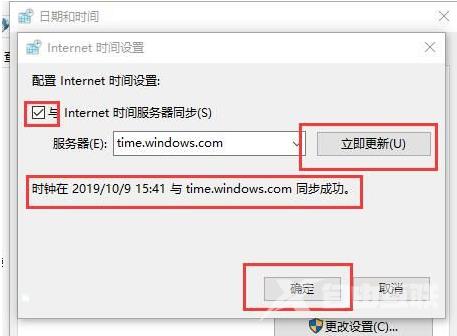现在很多的用户电脑中使用的是win10系统,我们的任务栏右下角都会时间和日期,但是有些用户的电脑时间一直不准确,每次都需要手动进行调整,那么这个问题应该怎么解决呢,本期
现在很多的用户电脑中使用的是win10系统,我们的任务栏右下角都会时间和日期,但是有些用户的电脑时间一直不准确,每次都需要手动进行调整,那么这个问题应该怎么解决呢,本期的win10教程就来和广大用户们分享具体的解决方法,希望能够给更多的小伙伴带来帮助。
win10右下方时间总是不准怎么办?
1、首先打开控制面板,然后点击时间、语言和区域。
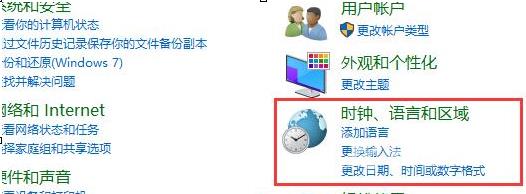
2、然后再次点击日期和时间进入设置。
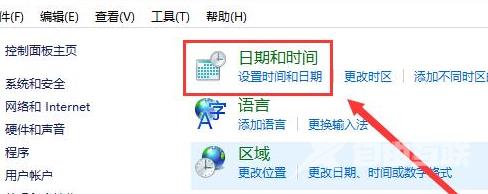
3、查看时区是否准确,如果不是,请点击下方的更改时区,自行的选择。
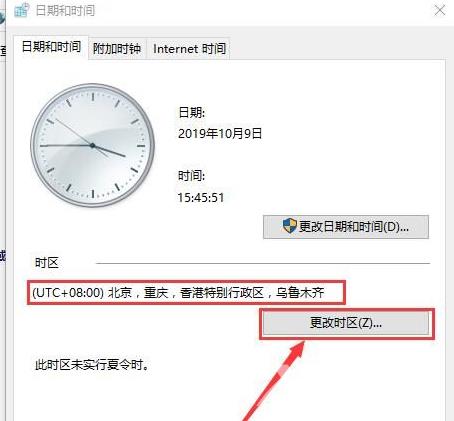
4、然后切换到Internet时间,点击下方的更改设置。
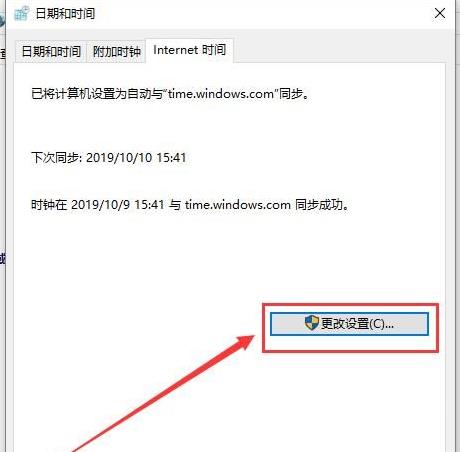
5、勾选与Internet时间服务器同步。然后点击旁边的立即更新。然后选择确定。